Клавиатурата на лаптопа не работи, какво да правя

Клавиатурата на лаптоп спира да работи толкова често, колкото клавиатурата на обикновен настолен компютър. Вярно е, че ако клавиатурата на обикновения компютър може лесно и бързо да бъде изключена и свързана към нова (поне за тест), то с лаптоп е малко по-трудно...
Като цяло има доста причини, поради които клавиатурата на лаптоп не работи. В тази кратка статия искам да анализирам най-често срещаните.
1. Настройка на грешка...
Ако клавиатурата спря да работи внезапно, без някаква сериозна причина (например изпускане на устройството) - тогава първото нещо, което препоръчвам да направите, е да проверите "напълно ли е счупено" или само в Windows?
Факт е, че някои вируси и особено драйвери (например за Bluetooth) могат да доведат до прекъсване на връзката на тъчпада и клавиатурата, когато се повредят. Най-бързият начин да проверите това е да влезете в BIOS.
Как да влезете в BIOS (ключове за въвеждане) - http://pcpro100.info/kak-voyti-v-bios-klavishi-vhoda/
Ако сте влезли в BIOS и ключовете там работят- най-вероятно причината за неизправността е в Windows. В този случай можете да опитате да стартирате в безопасен режим (или да използвате LiveCD) и да проверите дали клавиатурата работи. Ако работи - причината е в Windows 99.99%! В този случай един от най-лесните начини за решаване на проблема е да преинсталирате Windows (или да намерите дефектен драйвер, можете да разберете в диспечера на устройствата).
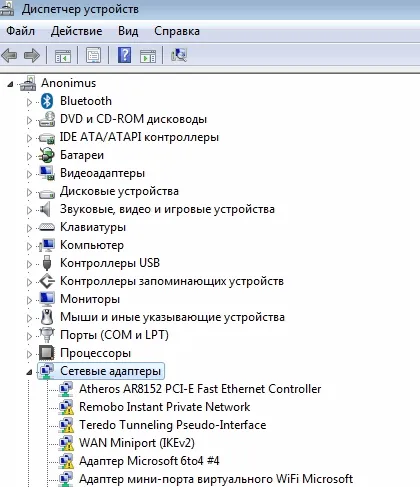
Диспечер на устройства: липсващи драйвери.
Ако не сте влезли в BIOS- клавиатурата не работи напълно и не е въпрос на драйвери или грешки на Windows. В този случай препоръчвам да опитате да свържете мишка и клавиатура към USB порта и да видите дали работят. Ако не работят, проблемът може да е в изгорял чип на постелката. такси (безсервизен център е незаменим).
2. Проблем с драйвери.
Както казах по-горе, това е много популярна причина за повреда на клавиатурата. Възниква в повечето случаи поради USB и Bluetooth драйвери. За да го разрешите, можете да върнете системата (възстановите), ако има контролни точки за възстановяване; премахване на дефектни драйвери; преинсталирайте Windows.
1. Възстановяване на системата
Отидете на контролния панел и стартирайте възстановяването (в Windows 8/7: Контролен панел Всички елементи на контролния панел Възстановяване).
Можете също да започнете възстановяване чрез стартираща флашка (повече подробности за възстановяването: http://pcpro100.info/kak-vosstanovit-windows-7/).
2. Деинсталиране/инсталиране на драйвери
Имам няколко добри статии за това в моя блог. Ще дам линк към тях тук. В общия случай трябва: да изтриете напълно повредените драйвери и след това да изтеглите драйверите от официалния сайт на производителя на устройството.
Деинсталиране на драйвери: http://pcpro100.info/kak-udalit-drayver/
Актуализация на драйвери: http://pcpro100.info/kak-iskat-drayvera/
3. Преинсталирайте Windows
Инсталиране на Windows 8 от флашка: http://pcpro100.info/kak-ustanovit-windows-8-s-fleshki/
Преинсталиране на Windows 7 вместо Windows 8: http://pcpro100.info/ustanovka-windows-7-na-noutbuk/
3. Батерията е наред...
Факт е, че някои модели лаптопи, поради специфичния си дизайн, може да не работят правилно с батерията. Тоест, ако е свързан към лаптоп и е разреден (или просто не работи), тогава клавиатурата може да спре да работи. Лесно се проверява, ако изключите батерията от лаптопа и го свържете към мрежата.
Лаптоп: изглед отдолу (зелена стрелка сочи към мястото под батерията).
4. Влакът е добре...
Ако тъчпадът на лаптопа работи, свързаната клавиатура и USB мишка работят също толкова добре - може би проблемът е в цикъла: той може просто да се отдалечи (или поради тесен контакт, или при преместване на устройството). По същия начин кабелът от клавиатурата може да е бил неправилно свързан, ако наскоро сте премахнали клавиатурата (например при почистване на лаптопа и като цяло при разглобяване на устройството).
Не е изключено и счупване (огъване) на кабела (това може да се дължи на неуспешен дизайн на лаптопа).
Клавиатура на лаптоп: кабел за свързване към устройството.
Важно!За да премахнете* клавиатурата от лаптопа, обърнете внимание на очертанията й: ще има малки резета отгоре и отдолу (понякога от лявата и дясната) страна. Удобно е да ги закачите с обикновена отвертка и след това внимателно да премахнете клавиатурата. Трябва да не бързате, кабелът при някои модели е доста тънък и е много лесно да го повредите. Ако никога преди не сте разглобявали лаптопа си, вероятно трябва да се свържете със сервизен център.
* Между другото, при някои модели лаптопи не е толкова лесно да премахнете клавиатурата, първо трябва да развиете допълнителния крепеж.
5. Ако няколко клавиша не работят
Ако под клавишите попадне прах (или малки частици, трохи), те може да не работят. Доста често срещана причина за повреда на отделни клавиши на клавиатурата. Борбата с този бич е проста: почистете го от прах и не носете устройството в кухнята (колко хора обичат да правят това ...).
6. Наводнена клавиатура
Ако разлеете течност, съдържаща захар или сол (например чай или лимонада, сок) върху повърхността на клавиатурата, процесът на корозия ще започне. Между другото, не само клавиатурата, но и дънната платка и други устройства могат да се провалят от товалаптоп
Действия при изливане:
6. Временни мерки
Според мен има 2 ефективни начина за временно решаване на проблема.
1) Свързване на допълнителна клавиатура към USB порта (ако, разбира се, работят).
2) Активиране на екранната клавиатура (особено полезно, ако имате 1-2 клавиша, които не работят и трябва да натискате от време на време).
Как да включите екранната клавиатура? Отидете на Control PanelAccessibilityAccessibility, след което го включете.
Всичко е наред!
